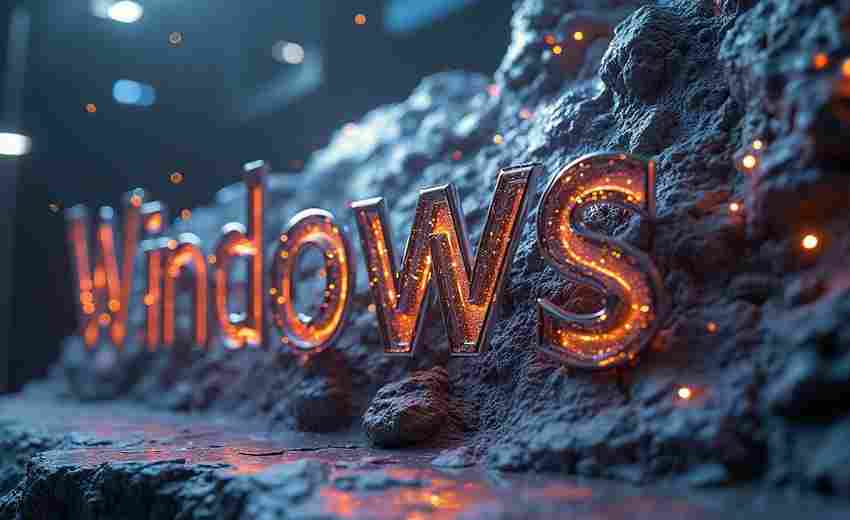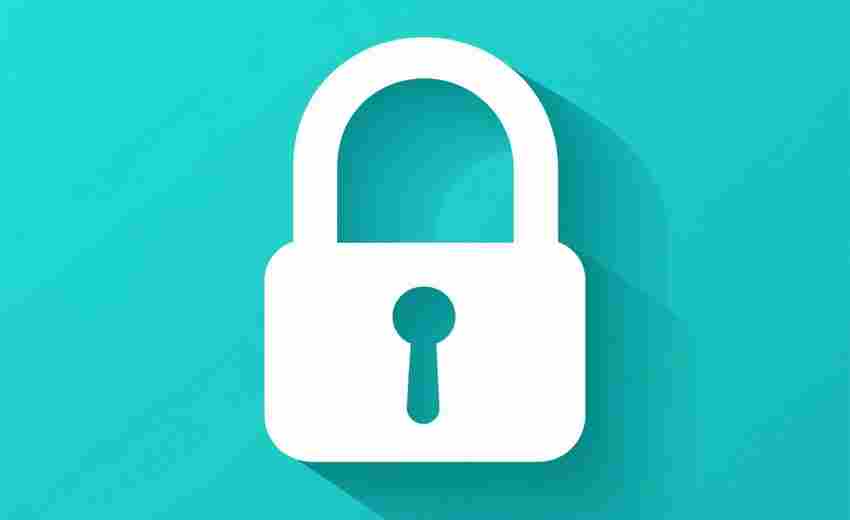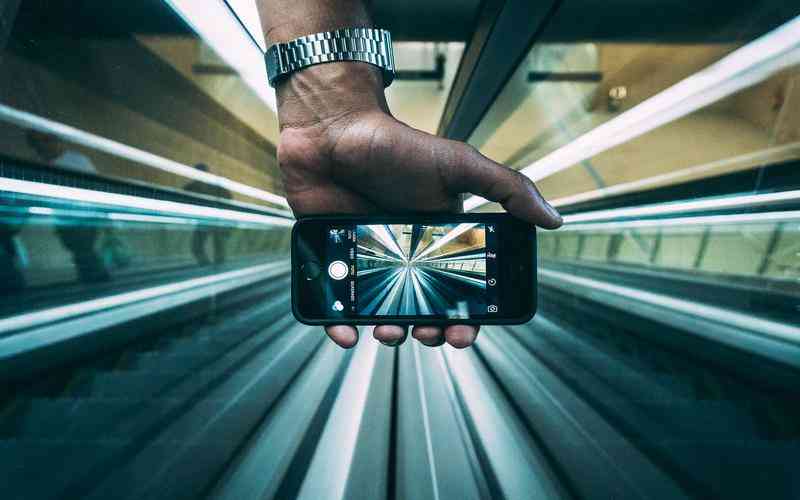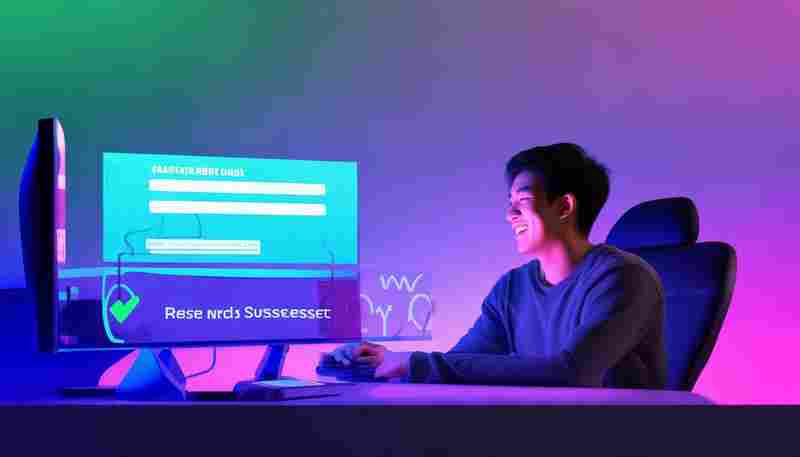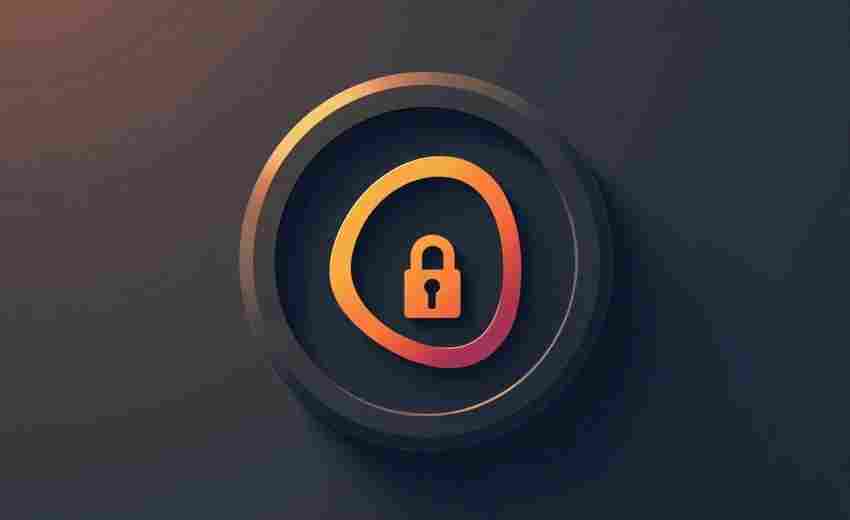忘记路由器密码时如何快速重置并设置新密码
在现代家庭和办公场景中,路由器是连接网络的核心设备。密码遗忘或管理界面无法登录的情况屡见不鲜,轻则影响设备联网,重则可能因反复尝试导致账户锁定。掌握科学的重置与设置方法,既能快速恢复网络,又能避免因操作不当引发新的问题。
硬件重置操作指南
路由器的硬件复位功能是解决密码遗忘最直接的方式。所有主流品牌的路由器均设有复位按钮或复位孔,通常位于设备背面或底部,标有“Reset”字样。使用牙签、回形针等工具长按该按钮5-10秒,当指示灯呈现规律性闪烁时,说明设备已恢复出厂设置。需注意,部分企业级路由器的复位机制存在差异,例如华硕商用系列需在断电状态下操作。
复位操作将清除所有个性化配置,包括拨号账号、端口转发规则等。建议在操作前确认是否留存宽带账号信息,避免因重置导致二次断网。对于采用PPPoE拨号上网的用户,需提前向运营商核实账号密码;而动态IP用户则无需担忧,恢复后即可自动获取网络参数。
网络参数配置流程
重置完成后,通过浏览器访问管理界面是核心步骤。不同品牌路由器的默认IP地址存在差异:TP-Link系列多为192.168.1.1,小米路由采用192.168.31.1,腾达设备则支持域名登录。若遇到无法访问的情况,可尝试清除浏览器缓存或更换设备测试,排除本地DNS缓存导致的连接异常。
在管理界面中,需依次完成三项基础设置。首先是上网方式选择:光纤用户多采用动态IP模式,ADSL用户需切换为PPPoE并输入运营商提供的账号密码。其次是无线网络配置,建议将2.4GHz与5GHz频段分开命名,避免智能家居设备因协议不兼容导致离线。最后是管理密码设置,部分品牌允许将其与WiFi密码同步,但出于安全考虑,建议采用独立高强度密码。
安全防护优化建议
重置后的路由器处于“裸奔”状态,需立即强化安全设置。首要任务是修改默认管理员账户,90%以上的路由攻击都源于未更改的默认凭证。对于企业级设备,可启用双因素认证功能;家用设备至少应设置包含大小写字母、数字及特殊符号的8位以上密码。
无线加密协议的选择直接影响网络安全等级。WPA3作为最新加密标准,其抗暴力破解能力较WPA2提升十倍以上。若设备仅支持WPA2,建议关闭WPS快速连接功能,并设置隐藏SSID降低被扫描概率。定期检查连接设备列表,对陌生MAC地址实施封禁,可有效预防蹭网行为。
常见故障处理方案
当管理界面登录异常时,需排查多维度因素。物理层面检查网线接触是否良好,观察WAN口指示灯状态;软件层面尝试更换浏览器内核,部分旧版IE浏览器存在兼容性问题。若持续提示密码错误,可尝试组合键位输入法状态,中英文符号差异常导致验证失败。
复位后网络仍不可用的情况,多源于上游设备配置冲突。可通过电脑直连光猫测试网络连通性,若直连正常则问题出在路由器WAN口设置。部分地区的运营商绑定MAC地址,此时需在路由器管理界面克隆电脑MAC地址,或致电运营商解除绑定。
上一篇:忘记网络密码时如何快速重置华为手机网络 下一篇:快乐61童装如何通过设计创新满足不同年龄段儿童需求